5 Cara mudah mengatasi Microsoft Edge error di PC dan laptop, nggak ngefreeze lagi saat browsing
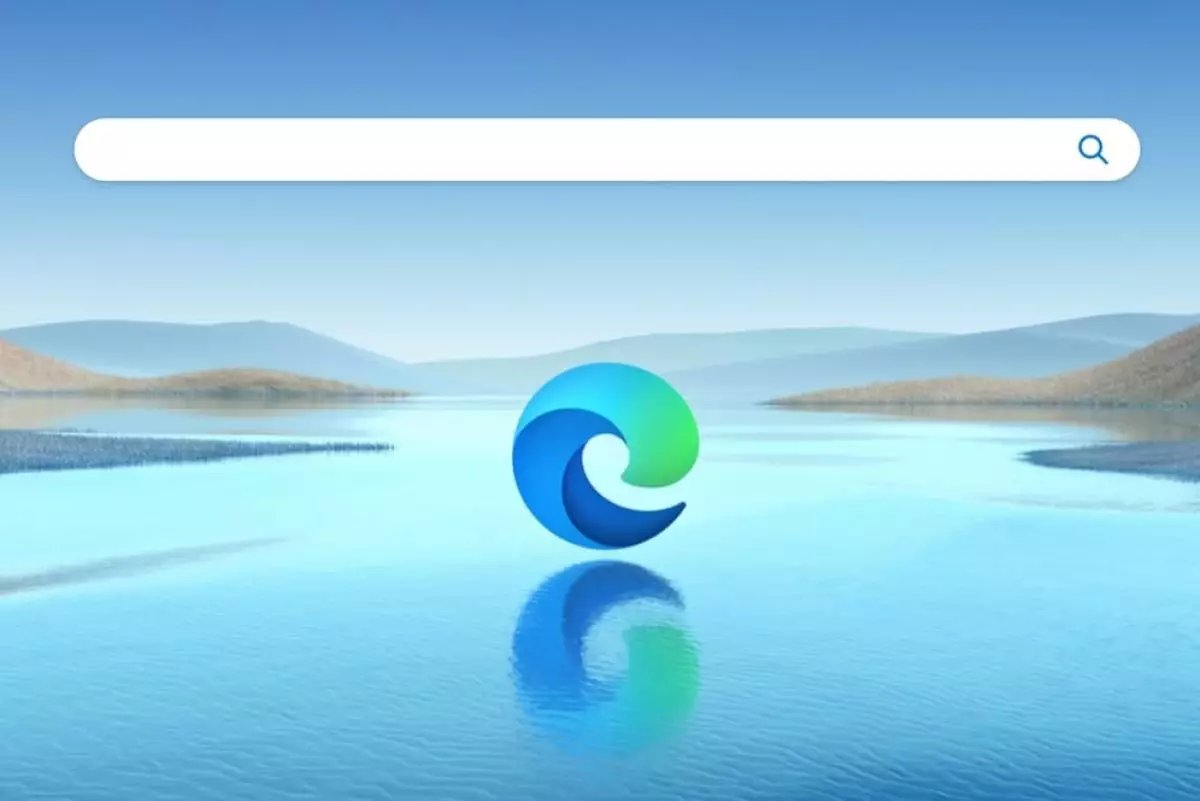
Cara mudah mengatasi Microsoft Edge error
3. Restart komputer atau laptop

Restart seringkali bisa memperbaiki aplikasi yang tidak responsif. Terutama ketika kamu mematikan komputer dengan cara yang benar, tunggu beberapa detik, dan kemudian restart secara keseluruhan.
4. Perbarui Microsoft Edge

Ketika Microsoft Edge tidak terbuka, hal ini bisa disebabkan oleh pembaruan aplikasi yang sedang berlangsung atau pembaruan aplikasi yang terhenti karena kehilangan koneksi internet atau ruang kosong pada perangkat Anda. Cobalah untuk memperbarui Edge untuk memastikan kamu menggunakan versi terbaru.
5. Periksa situs web

Situs web yang ingin kamu muat mungkin sedang tidak tersedia. Untuk melihat apakah ini yang terjadi, coba muat situs web lain di browser yang sama. Jika hanya situs yang sedang down, kamu hanya bisa menunggu situs kembali online.
RECOMMENDED ARTICLE
- Update Microsoft Edge, hadirkan fitur AI baru yang bisa membuat gambar
- Ini 3 keunggulan Microsoft Edge ketimbang Google Chrome, jauh lebih praktis
- Microsoft Edge luncurkan fitur Workspaces, bisa buka satu website dengan pengguna lain secara bersama
- New Bing sudah dapat digunakan tanpa harus menunggu waiting list
- Fitur terbaru Microsoft Edge bisa membuat video lama menjadi lebih bagus
HOW TO
-

Cara terbaru mentransfer pesan WhatsApp dari iOS ke Android, ternyata gampang banget di 2025 ini
-

Trik jitu bersihkan port audio iPhone dari debu tanpa merusak, ternyata segampang ini
-

Cara terbaru buka dan mengonversi file gambar HEIC ke JPEG di Windows 10 atau 11, gampang ternyata
-

Cara terbaru buka WhatsApp saat bermain game tanpa menutup aplikasi, ini fitur yang dibutuhkan
-

Cara mengunci chat WhatsApp (WA) dengan fingerprint atau screenlock, biar rahasia tetap aman
TECHPEDIA
-

Bisakah dapat Robux di Roblox secara gratis? Ini 10 faktanya agar tidak tergoda penipu
-

Detik-detik gelombang radio lawan sensor Jepang dan siarkan proklamasi kemerdekaan RI ke penjuru dunia
-

8 Penyebab charger ponsel mudah panas, jangan pakai adaptor abal-abal yang berbahaya!
-

Cara kerja peringatan dini tsunami Jepang, bisa deteksi bencana 10-20 detik sebelum datang
-

5 Tanggal Steam Sale paling populer yang termurah, game harga ratusan ribu bisa dapat diskon 90%
LATEST ARTICLE
HOW TO Selengkapnya >
-
![Cara terbaru mentransfer pesan WhatsApp dari iOS ke Android, ternyata gampang banget di 2025 ini]()
Cara terbaru mentransfer pesan WhatsApp dari iOS ke Android, ternyata gampang banget di 2025 ini
-
![Trik jitu bersihkan port audio iPhone dari debu tanpa merusak, ternyata segampang ini]()
Trik jitu bersihkan port audio iPhone dari debu tanpa merusak, ternyata segampang ini
-
![Cara terbaru buka dan mengonversi file gambar HEIC ke JPEG di Windows 10 atau 11, gampang ternyata]()
Cara terbaru buka dan mengonversi file gambar HEIC ke JPEG di Windows 10 atau 11, gampang ternyata
-
![Cara terbaru buka WhatsApp saat bermain game tanpa menutup aplikasi, ini fitur yang dibutuhkan]()
Cara terbaru buka WhatsApp saat bermain game tanpa menutup aplikasi, ini fitur yang dibutuhkan


















